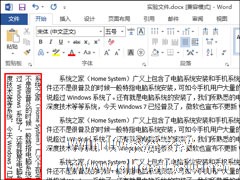-
Word怎么把其中一页变成横向?Word某一页设置横向其余不变操作方法
- 时间:2024-05-19 15:18:50
大家好,今天Win10系统之家小编给大家分享「Word怎么把其中一页变成横向?Word某一页设置横向其余不变操作方法」的知识,如果能碰巧解决你现在面临的问题,记得收藏本站或分享给你的好友们哟~,现在开始吧!
Word怎么把其中一页变成横向?在使用Word进行内容编辑的的时候,某一个页面中的内容需要进行横向的显示,但是很多的用户不懂怎么去进行页面朝向调整的方法,对于这个问题,接下来我们就一起来看看以下的操作方法教学吧。
Word怎么把其中一页变成横向:
1、在Word中将鼠标光标放置到设置为横向的前一页末尾。

2、接着在菜单栏,点击布局。

3、在分隔符选项下,点击下一页。

4、鼠标光标放置到横向页末尾位置,注意要横向的页面内容不要太多,因为横向后页面的行数会变少,这样就会导致 1 张竖向页会变成 2 张或多张横向页。

5、在分隔符选项下,单击下一页。

6、完成设置,点击横向页,只要将鼠标光标放置到要设置为横向的页面即可。

7、在布局选项下,单击纸张方向。

8、单击横向,这样就设置其中一页横向成功。


以上就是系统之家小编为你带来的关于“Word怎么把其中一页变成横向?”的解决方法了,希望可以解决你的问题,感谢您的阅读,更多精彩内容请关注系统之家官网。
以上就是关于「Word怎么把其中一页变成横向?Word某一页设置横向其余不变操作方法」的全部内容,本文讲解到这里啦,希望对大家有所帮助。如果你还想了解更多这方面的信息,记得收藏关注本站~
★文②章来自Win10系统之家,未经允许不得转载!
相关文章
-

Word怎么把其中一页变成横向?Word某一页设置横向其余不变操作方法
Word怎么把其中一页变成横向?在使用Word进行内容编辑的的时候,某一个页面中的内容需要进行横向的显示,但是很多的用户不懂怎么去进行页面朝向调整的方法,对于这个问题,接下来我们就一起来看看以下的操作方法教学吧。W... -
 Word第一页竖向第二页横向怎么设置?在创建文档的时候,有时候内容的布局不一样,需要将内容调整成为横向的显示。那么这个情况要怎么去进行页面朝向的调整呢?那么接下来我们就一起来看看以下的操作方法教学吧。word第一...
Word第一页竖向第二页横向怎么设置?在创建文档的时候,有时候内容的布局不一样,需要将内容调整成为横向的显示。那么这个情况要怎么去进行页面朝向的调整呢?那么接下来我们就一起来看看以下的操作方法教学吧。word第一... -
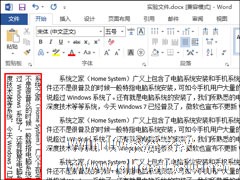
Word怎么设置竖排文字?Word横排文字变成竖排该怎么做?
Word怎么设置竖排文字?在Word文档中,时常需要使用竖排文字来彰显局部文字的美观性,如果这些文字在输入之前是横着的,该怎么把这些文字变成竖排呢?下文将为你详细介绍其中过程,请用户注意选定好需要变成竖排的文字。
Word怎么设置竖排文字?
1、首先打开/新建一个Word文档。
2、然后随便键入一些内容(已有文字请跳过这一步)。
3、接... -
 WPS怎么打印某一页?WPS如何打印其中的一页?很多朋友拿到的文档一般都会有很多页,但很多时候我们只需要打印其中的某一页,具体应该如何操作呢?今天系统之家小编来告诉大家WPS文档如何打印固定的某一页,下面就是教程,...
WPS怎么打印某一页?WPS如何打印其中的一页?很多朋友拿到的文档一般都会有很多页,但很多时候我们只需要打印其中的某一页,具体应该如何操作呢?今天系统之家小编来告诉大家WPS文档如何打印固定的某一页,下面就是教程,...